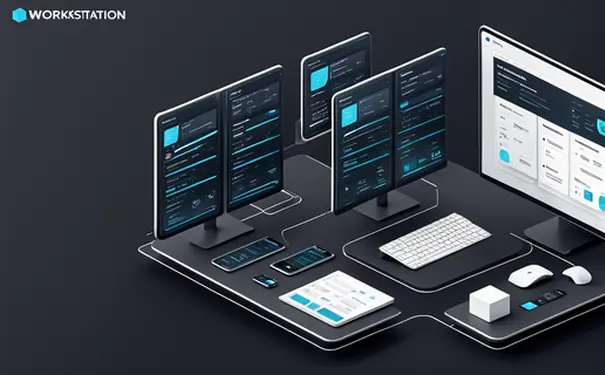
实现代码的自动排序主要涉及使用集成开发环境(IDE)中的格式化工具、插件或自定义脚本来优化代码结构,包括但不限于排序变量声明、方法顺序以及导入语句。特别是在维护大型项目时,这种自动化的过程可以显著提高代码的可读性和维护性。例如,大多数现代IDE支持通过配置文件定义代码格式化规则,其中一部分就可以专门用来指定排序规则。这类功能通常内置于IDE中,或可以通过扩展、插件的形式加以利用。
一、IDE内置的代码格式化工具
几乎所有流行的IDE,如Visual Studio Code、IntelliJ IDEA和Eclipse,都内置了代码格式化功能。这些工具通常支持基本的代码整理,包括缩进、空格处理,以及按照特定规则排序。
使用格式化快捷键
大多数IDE为代码格式化提供了快捷键。例如,在Visual Studio Code中,默认的快捷键是Shift + Alt + F,而在Eclipse中,则是Ctrl + Shift + F。这类快捷键可以快速触发格式化命令,按照预设或自定义的规则对代码进行排序和整理。
配置格式化规则
为了实现更细致的代码排序,需要通过IDE的设置去配置或修改格式化规则。这些设置可能涉及到代码的各个方面,从基本的缩进、行宽到导入语句的排序等。通过调整这些设置,开发者可以根据自己的喜好或项目规范对代码自动排序进行更多的定制。
二、使用IDE插件或扩展
除了内置的格式化工具之外,还有许多专门开发的IDE插件或扩展,专门用于代码排序。这些插件通常提供了比IDE默认功能更多的定制选项,如特定语言的排序规则、按字母顺序排序导入等。
安装和配置插件
安装这类插件或扩展通常非常简单,大多可以直接通过IDE的插件市场进行搜索和安装。安装完成后,可能需要进一步地配置插件的设置,以确保排序规则符合个人或团队的需求。
插件推荐
- Prettier:一款流行的代码格式化工具,支持多种语言,可以通过配置文件高度自定义格式化规则,包括排序。
- Sort Lines:特别适用于Visual Studio Code的插件,能够对选中的行进行排序。
- CodeMAId:适用于Visual Studio的扩展,提供了丰富的代码清理和排序功能。
三、自定义脚本和工具
在某些情况下,IDE内置功能和插件可能无法满足所有需求。此时,可以考虑编写自定义脚本或使用第三方工具来实现更复杂的代码排序需求。
编写自定义脚本
对于有特殊排序需求的项目,可以根据具体的语言和框架编写脚本,如使用Python或Shell脚本来解析和重新组织代码文件。这种方法虽然灵活,但需要较强的编程能力和对项目结构的深入了解。
使用第三方工具
有些通用或语言特定的第三方工具提供了代码排序功能,这些工具可以独立于IDE运行,或通过命令行与IDE集成。例如,isort是一个Python工具,用于按照特定规则排序Python导入语句。
四、持续集成中的代码自动排序
在持续集成(CI)流程中集成代码排序步骤,可以在代码合并到主分支前自动保证代码格式的一致性。这不仅提高了代码质量,也简化了代码审查过程。
集成排序工具
将代码排序工具集成到CI流程中,可以通过配置CI工作流实现。例如,在GitHub Actions中,可以设置一个工作流来运行Prettier或其他格式化工具,自动对提交的代码进行排序和格式化。
规范化代码提交
在项目中引入编码规范,并通过CI强制执行这些规范,可以有效保障代码的一致性。使用像Husky这样的工具,可以在git提交前自动运行代码排序和格式化任务,确保只有符合规范的代码才能被提交。
通过上述方法,在IDE中实现代码的自动排序可以极大地提高开发效率和代码质量,特别是对于大型项目和团队而言,这种自动化工具的价值更为显著。利用IDE的内置功能、插件以及自定义脚本,可以构建一个既符合团队规范又高效的代码排序流程。
相关问答FAQs:
问:有哪些常用的IDE支持代码的自动排序功能?
答:许多常用的IDE(集成开发环境)都支持代码的自动排序功能,比如Eclipse、IntelliJ IDEA和Visual Studio等。这些IDE通常提供了多种排序选项,可以按照字母顺序、按照函数调用关系、按照变量类型等对代码进行自动排序。
问:如何在Eclipse中实现代码的自动排序?
答:在Eclipse中,可以通过以下步骤实现代码的自动排序。首先,选中你想要排序的代码块,可以是整个文件、选定的代码段或者选定的一行代码。然后,点击菜单中的"Edit"选项,再点击"Source"选项下的"Sort Members"选项。接下来,选择适当的排序方式,比如按照字母顺序排序或者按照成员类型排序,点击"OK"按钮即可完成代码的自动排序。
问:如何在IntelliJ IDEA中实现代码的自动排序?
答:在IntelliJ IDEA中,可以通过以下步骤实现代码的自动排序。首先,选中你想要排序的代码块,可以是整个文件、选定的代码段或者选定的一行代码。然后,点击菜单中的"Code"选项,再点击"Rearrange Code"选项。接下来,选择适合的排序方式,比如按照字母顺序排序或者按照成员类型排序,点击"OK"按钮即可自动排序代码。





























